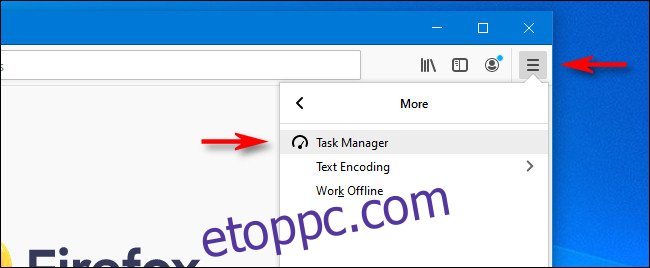Ha problémái vannak a rendszer lassú teljesítményével, miközben a Mozilla Firefox böngészővel böngészik az interneten, használhatja a Firefox beépített Feladatkezelőjét a rendszer erőforrás-használatának gyors azonosítására és a lapok hosszú listájának kezelésére. Így kell használni.
Először is, ha már nyitva van a Firefox, hagyja úgy a lapjait, ahogy vannak. Ellenkező esetben nyissa meg a Firefoxot, és töltsön be néhány gyakran látogatott webhelyet több lapra, amelyeket példaként használhat a Feladatkezelőben való megtekintéshez.
Bármely Firefox ablakban kattintson a hamburger ikonra (három vízszintes vonal) az ablak jobb felső sarkában, és válassza a Tovább > Feladatkezelő lehetőséget.
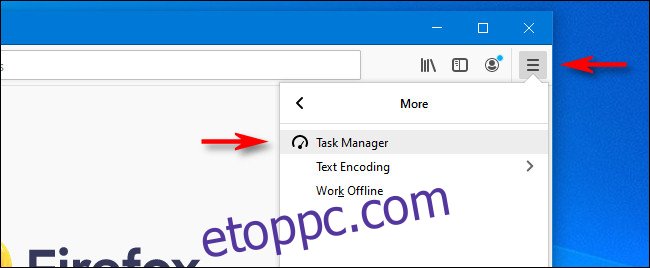
Amikor megjelenik a Feladatkezelő lap, megjelenik a megnyitott lapok listája, amelyek mindegyike az éppen böngészett webhelyhez tartozik. Bármikor rákattinthat a „Memory” vagy az „Energy Impact” oszlopfejlécre, hogy a lapokat a legnagyobbtól a legkevesebb erőforrásig használva rendezze.
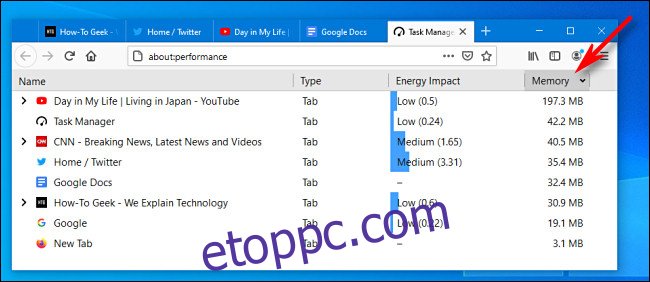
Az egyes lapok CPU-felhasználásának megtekintéséhez tekintse meg az „Energiahatás” oszlopot. Olyan címkéket fog látni, mint az „Alacsony”, „Közepes” és „Magas”, valamint a relatív energiahatást mérő számok (a magasabb számok nagyobb energiafelhasználást jelentenek). A nagyobb energiaterhelésű lapok csökkentik a számítógép CPU-teljesítményét, több elektromos energiát fogyasztanak, és gyorsabban merítik le a hordozható gépek akkumulátorát.
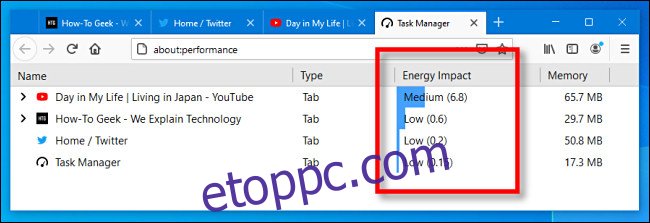
Ha látni szeretné, hogy az egyes lapok mennyi RAM-ot használnak, nézze meg a „Memória” oszlopot. A memóriahasználat általában megabájtban (MB) jelenik meg, de lehetséges a gigabájtos olvasás is. Ha gyanúsan magas számokat lát itt, akkor lehetséges, hogy az adott oldal vagy lap lassítja a gépét.
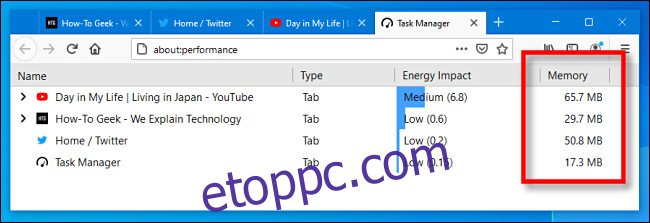
Ha egy kis fekete nyilat lát a lista bármely lapja mellett, kattintson rá a használt alkeretek és nyomkövetők kibővített listájának megtekintéséhez. Egyes oldalak külső webhelyeket hívnak meg, hogy extra funkcionalitást biztosítsanak, vagy adatokat küldjenek hirdetési hálózatoknak, és ezek erőforrásokat is használhatnak.
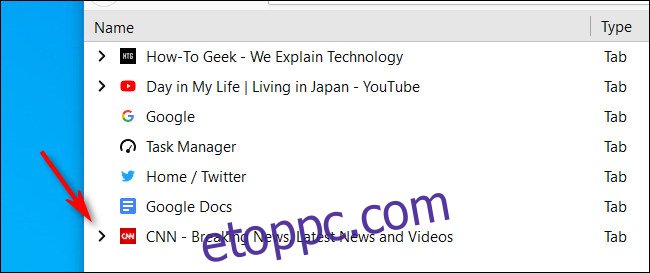
Miután rákattintott a nyílra, meglepődhet, ha látja az összes nyomkövetőt és alkeretet, amelyet egyes webhelyek a kódjukban tartalmaznak.
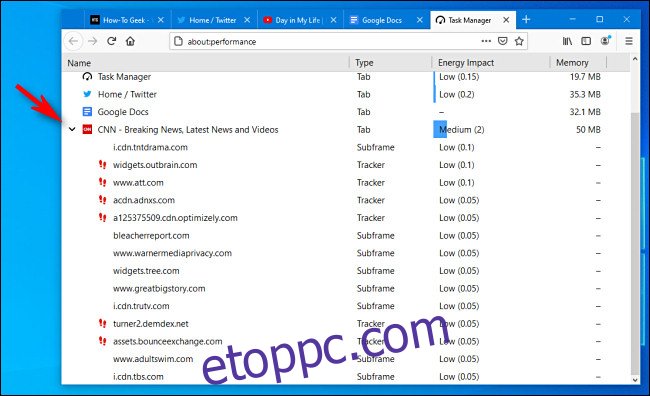
Végül, ha be akar zárni egy problémás lapot, válassza ki a listából, majd kattintson a sor jobb szélén található „X” gombra.
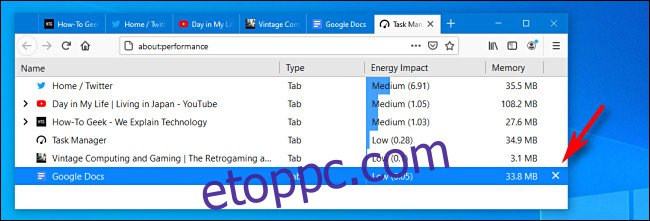
A lap bezárul. Ezzel a módszerrel tetszőleges számú lapot zárhat be, ami egyben praktikus és gyors módja is lehet a megnyitott lapok kolosszális listájának kezelésének. Sok szerencsét!
Ez a funkció a Mozilla Firefox összes asztali verzióján elérhető, beleértve a Windows 10, macOS és Linux rendszeren futó Firefoxot is.